آیا اغلب با خطاهای پخش ویدیو در اندروید مواجه می شوید؟ گاهی اوقات، پخش ویدیو متوقف می شود یا برنامه گالری پیش فرض یک تصویر کوچک سیاه رنگ با علامت خطا نشان می دهد. شما می توانید ویدیو را به دسکتاپ ویندوز یا مک انتقال دهید، اما ممکن است با همان خطای پخش در صفحه نمایش بزرگ مواجه شوید. در عوض، میتوانید از ترفندهای زیر استفاده کنید و خطای پخش نشدن ویدیو در اندروید را برطرف کنید.
خطای عدم پخش ویدیو در اندروید
عوامل متعددی می تواند بر پخش ویدیو در اندروید تأثیر بگذارد. ما با ترفندهای عیب یابی اولیه شروع می کنیم و برای رفع مشکل پخش نشدن ویدیو در اندروید به سراغ موارد پیشرفته می رویم.
مطمئن شوید که کل فایل ویدیویی را کاملا دانلود کرده اید
آیا می خواهید یک ویدیوی بزرگ را از تلگرام یا وب دانلود کنید؟ قبل از پخش، باید کل ویدیو را در برنامه گالری دانلود کنید. اگر فرآیند دانلود همچنان در پسزمینه فعال باشد، وقتی ویدیو را باز میکنید، سیستم آن را شروع نمیکند.
باید منتظر بمانید تا دانلود کامل شود و سپس همان را در Google Photos در اندروید بازی کنید.
نوع فایل ویدیویی را بررسی کنید
گوگل فوتوز برنامه پیشفرض گالری در اکثر تلفنهای اندرویدی، با هر نوع فایل ویدیویی سازگار نیست. اگر فایل با فرمت MKV، FLV، یا AVI را روی گوشی خود دانلود یا انتقال داده اید، Google Photos آن را پخش نمی کند. در اینجا نحوه بررسی نوع فایل ویدیویی در Google Photos آمده است.
مرحله 1: Google Photos را در اندروید باز کنید.
مرحله 2: ویدیویی را انتخاب کنید.
مرحله 3: انگشت خود را به سمت بالا بکشید و اندازه، نام و نوع ویدیو را از منوی اطلاعات بررسی کنید.
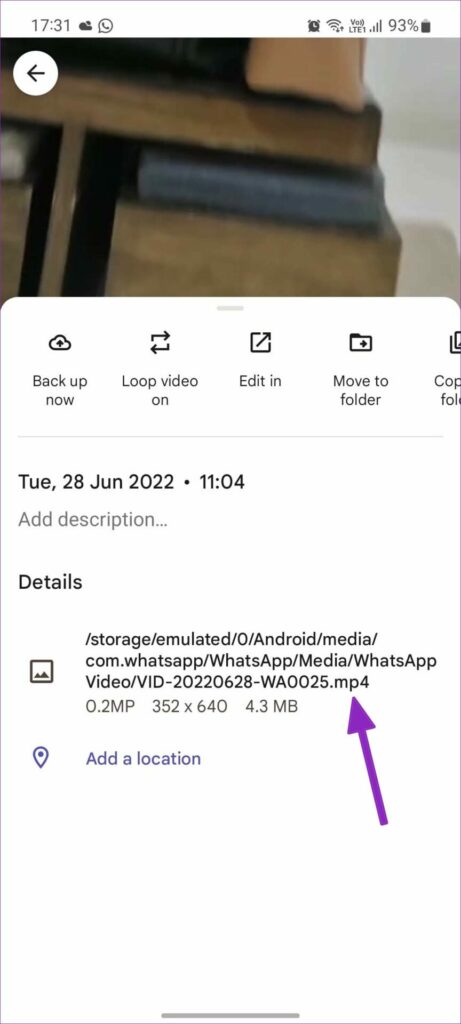
اگر متوجه یک نوع فایل ناسازگار شدید، گزینه ای جز استفاده از پخش کننده ویدیوی شخص ثالث در اندروید ندارید.
از پخش کننده ویدیوی شخص ثالث استفاده کنید
VLC یکی از پخش کننده های ویدیوی شخص ثالث محبوب در فروشگاه Google Play است. منبع باز، رایگان است و بدون هیچ مشکلی کار می کند.
مرحله 1: فروشگاه Google Play را باز کنید و VLC را در بالا جستجو کنید.
مرحله 2: VLC را برای منوی اطلاعات برنامه اندروید باز کنید.
مرحله 3: دکمه Install را انتخاب کنید.
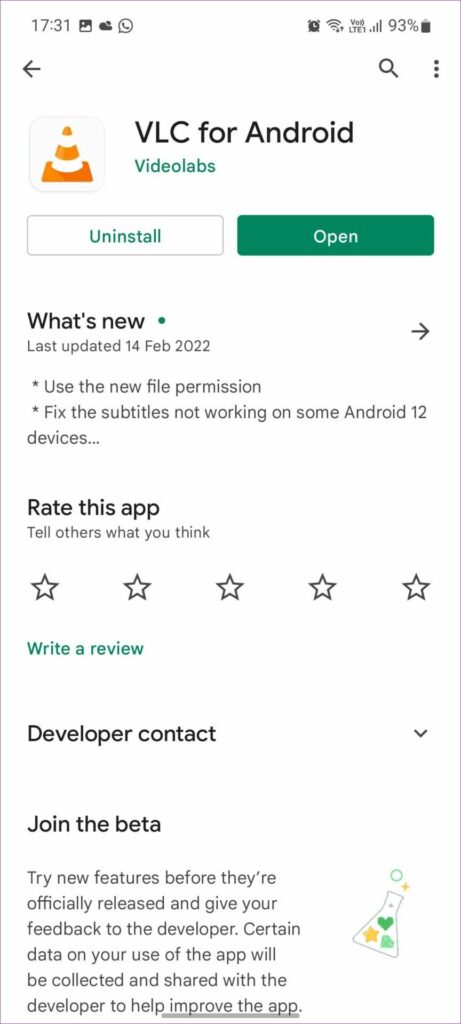
مرحله 4: پس از نصب موفقیت آمیز، برنامه VLC را روی گوشی خود باز کنید.
مرحله 5: به VLC مجوزهای لازم را برای اسکن فضای ذخیره سازی دستگاه بدهید. این برنامه تمام ویدیوهای ذخیره شده در تلفن را فهرست می کند.
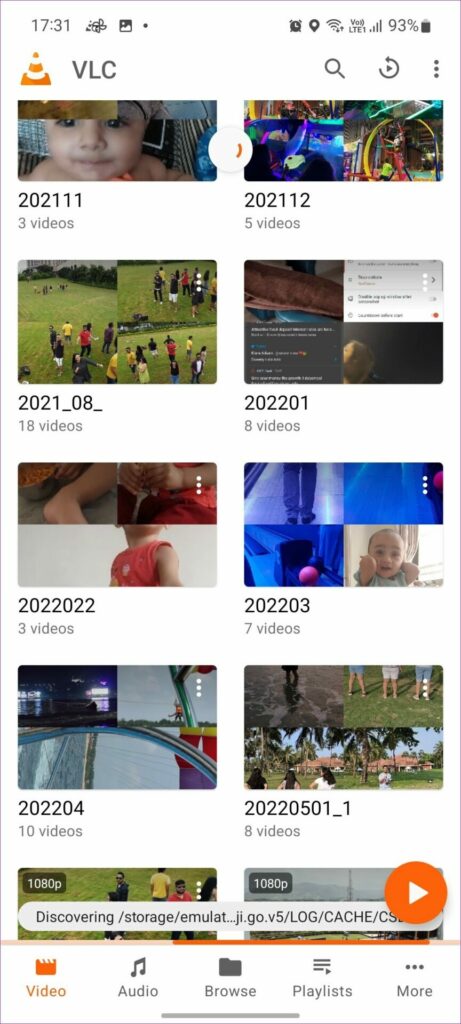
سعی کنید یک ویدیو پخش کنید و پخش باید بدون مشکل شروع شود.
ذخیره سازی دستگاه را بررسی کنید
قبل از دانلود یا انتقال هر فایل ویدئویی بزرگ در اندروید، باید فضای ذخیرهسازی باقیمانده موجود در گوشی را بررسی کنید. اگر فضای ذخیرهسازی شما تمام شود، ممکن است سیستم فرآیند دانلود یا انتقال را مختل کند و یک فایل ویدیویی ناقص یا شکسته را برای شما به ارمغان بیاورد. ما به شما نشان خواهیم داد که چگونه از برنامه Google’s Files برای بررسی فضای باقیمانده و آزاد کردن فضا با حذف فایلهای نامربوط استفاده کنید.
مرحله 1: فروشگاه Google Play را در تلفن خود باز کنید.
مرحله 2: Files را جستجو کرده و برنامه را نصب کنید.
مرحله 3: برنامه Files را باز کنید، مجوزهای لازم را بدهید و حافظه داخلی را بررسی کنید.
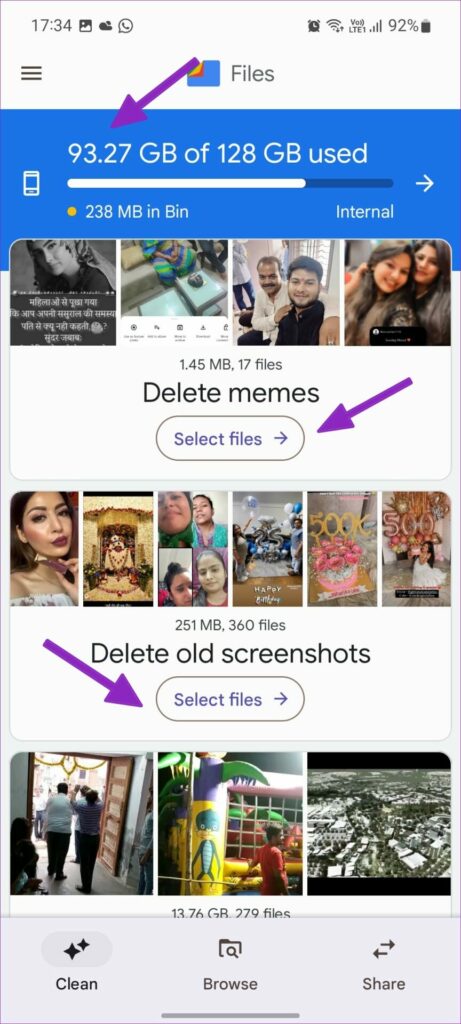
مرحله 4: اگر با فضای کافی ندارید، می توانید از پیشنهادات Files استفاده کنید و اسکرین شات ها، ، فایل های بزرگ و فایل های دانلود شده غیرضروری را حذف کنید.
از ارسال کننده بخواهید که دوباره ویدیو را ارسال کند
آیا می خواهید ویدیوهای دانلود شده از تلگرام یا واتس اپ را در گوشی اندرویدی خود پخش کنید؟ اگر ویدیو در پخش کننده VLC پخش نمی شود، ممکن است گیرنده در وهله اول یک فایل ویدیوی خراب ارسال کرده باشد. باید از شخص بخواهید دوباره ویدیو را ارسال کند.
از بارگیری ویدیوها روی کارت میکرو اس دی خودداری کنید
اگر گوشی اندرویدی شما از کارت SD پشتیبانی می کند، باید از ذخیره ویدیوها روی آن خودداری کنید. کارتهای SD (از نظر سرعت خواندن و نوشتن) بسیار کندتر از حافظه داخلی گوشی هستند و گاهی اوقات ممکن است در پخش ویدیوهای ذخیره شده روی کارت SD با مشکلاتی مواجه شوید. باید از یک برنامه مدیریت فایل مانند Solid Explorer استفاده کنید و ویدیو را از کارت microSD به حافظه داخلی منتقل کنید.
ویدئو در محل شما در دسترس نیست
برخی از ویدیوهای سرگرمی و ورزشی دارای محدودیت جغرافیایی هستند. به عنوان مثال، هنگامی که میخواهید آخرین ویدیوی UFC Fight Night را در وبسایت ESPN پخش کنید، ممکن است در خارج از منطقه ایالات متحده در دسترس نباشد. شما باید از یک برنامه VPN در تلفن Android خود استفاده کنید و به سرور منطقه دیگری متصل شوید تا پخش ویدیو را در مکان خود فعال کنید.
حافظه کش برنامه مشکل ساز را پاک کنید
آیا با مشکل پخش ویدیو با برنامه خاصی مانند YouTube در اندروید مواجه هستید؟ مقدار بیش از حد داده کش ممکن است منجر به چنین مشکلاتی شود. باید داده های کش برنامه را پاک کنید و دوباره امتحان کنید. در اینجا نحوه
مرحله 1: روی نماد برنامه ضربه طولانی بزنید و منوی اطلاعات را باز کنید.
مرحله 2: منوی Storage & data را انتخاب کنید و کش را از منوی زیر پاک کنید.
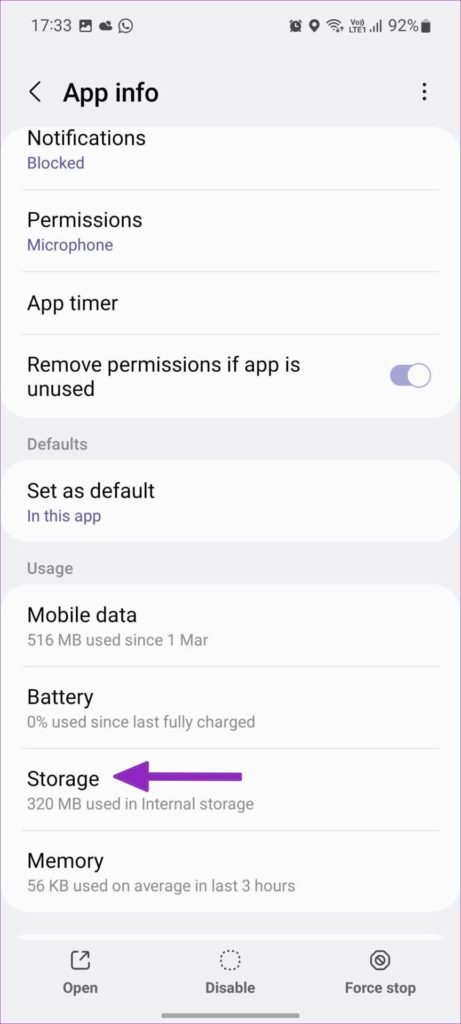
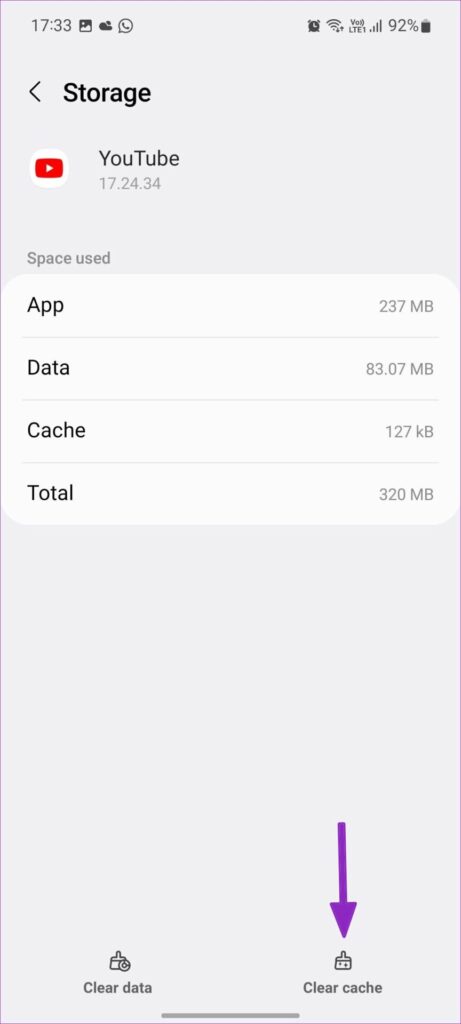
برنامه را باز کنید و ویدیوها را پخش کنید.
از پخش بی عیب و نقص ویدیو در اندروید لذت ببرید
ویدیوهایی که در اندروید پخش نمی شوند می توانند شما را در سردرگمی قرار دهند. قبل از اینکه گوشی اندروید خود را ریست کنید و از ابتدا شروع کنید، میتوانید ترفندهای بالا را امتحان کنید و در کمترین زمان مشکل را برطرف کنید. کدام ترفند برای شما مفید بود؟ یافته های خود را در بخش نظرات زیر با خوانندگان ما به اشتراک بگذارید.
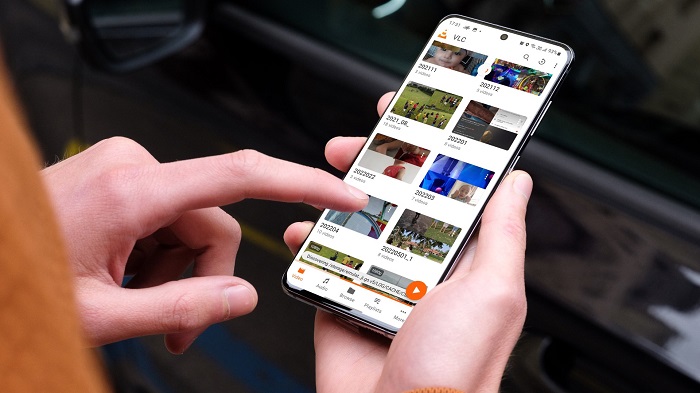
نظرات در مورد : معرفی 8 روش برتر برای رفع خطای عدم پخش ویدیو در اندروید